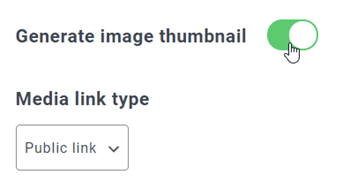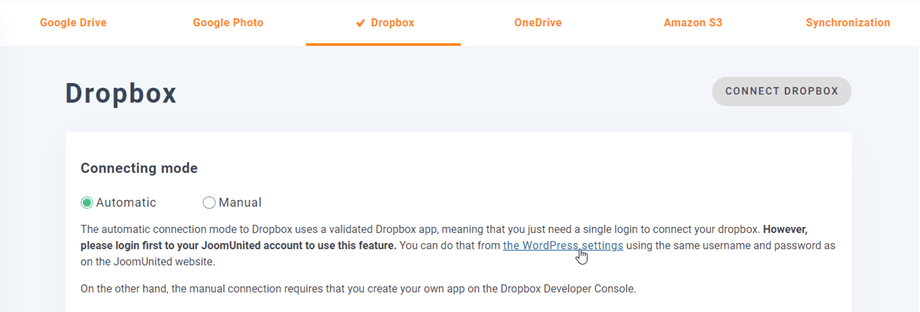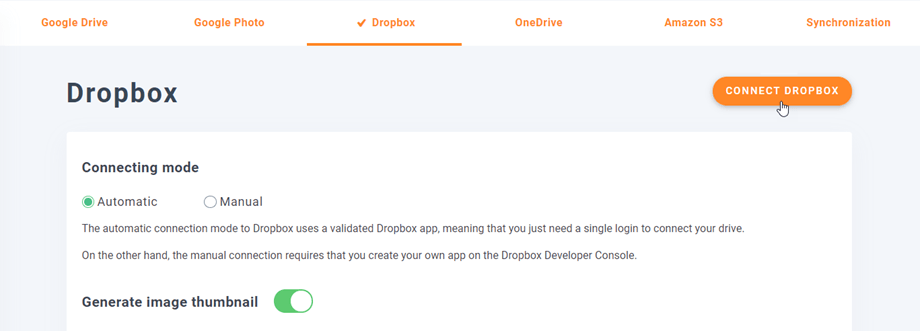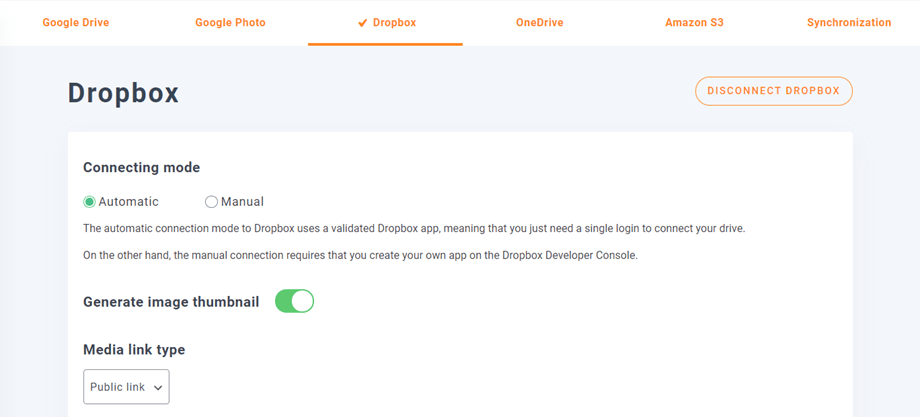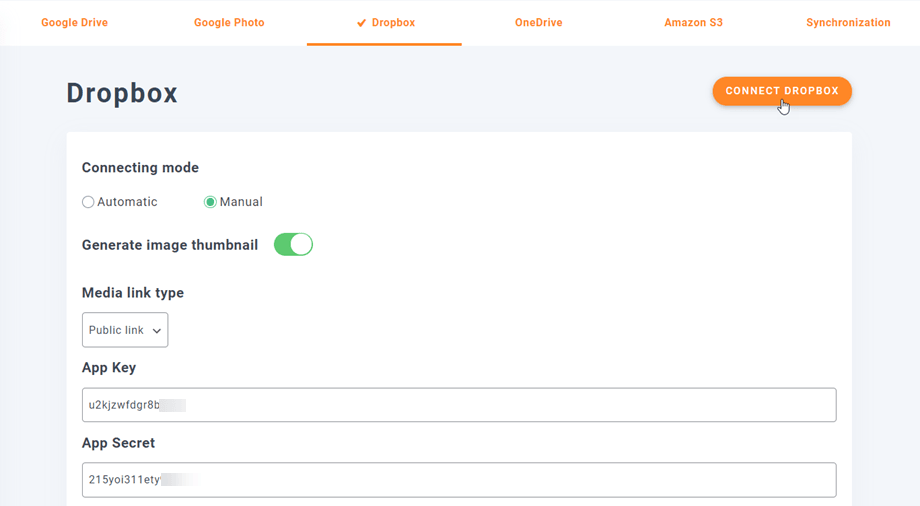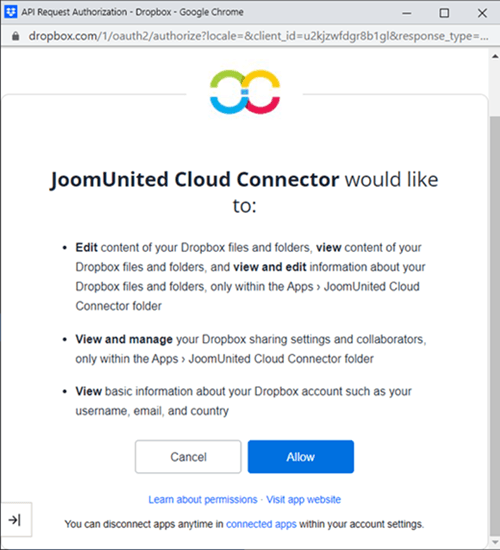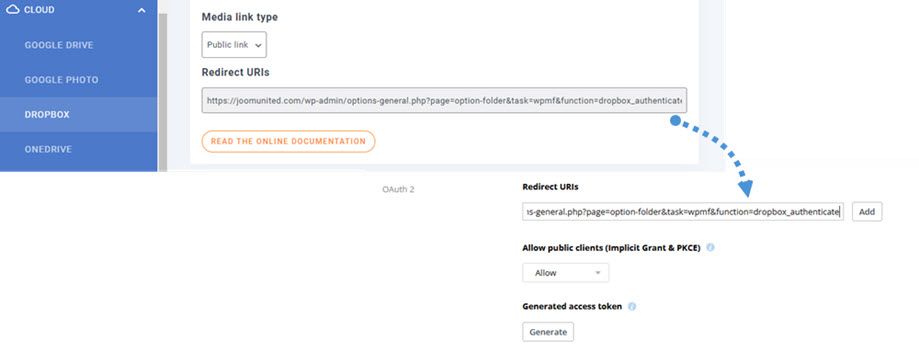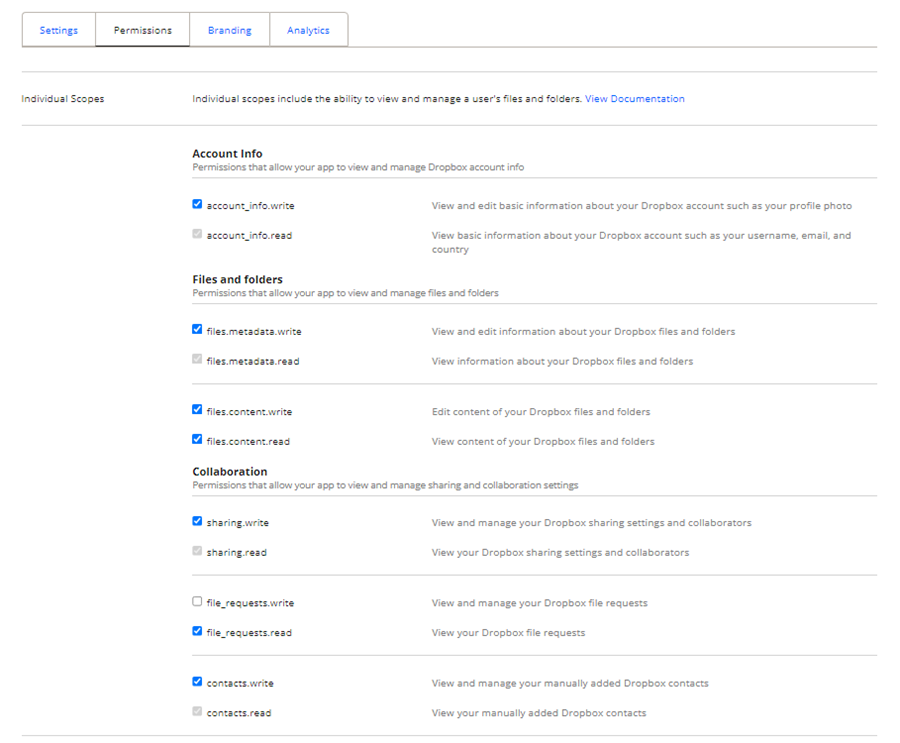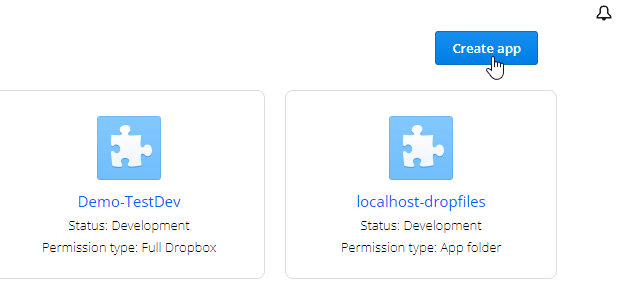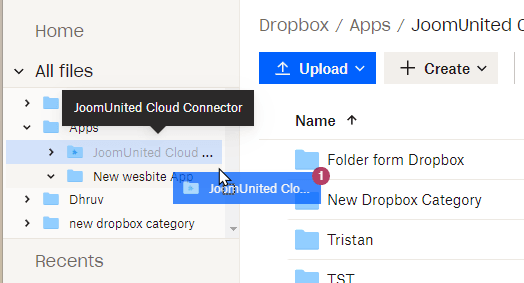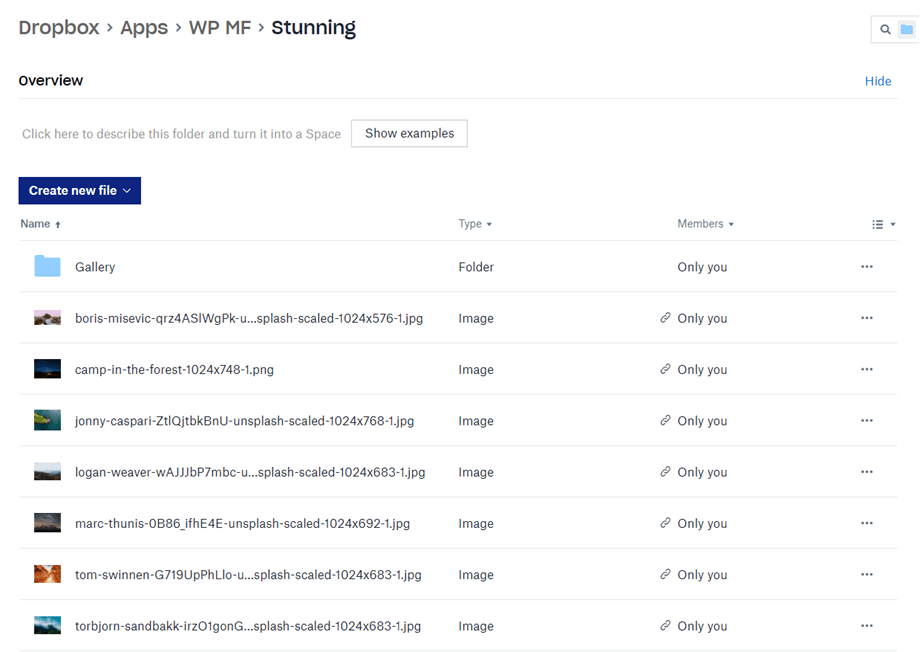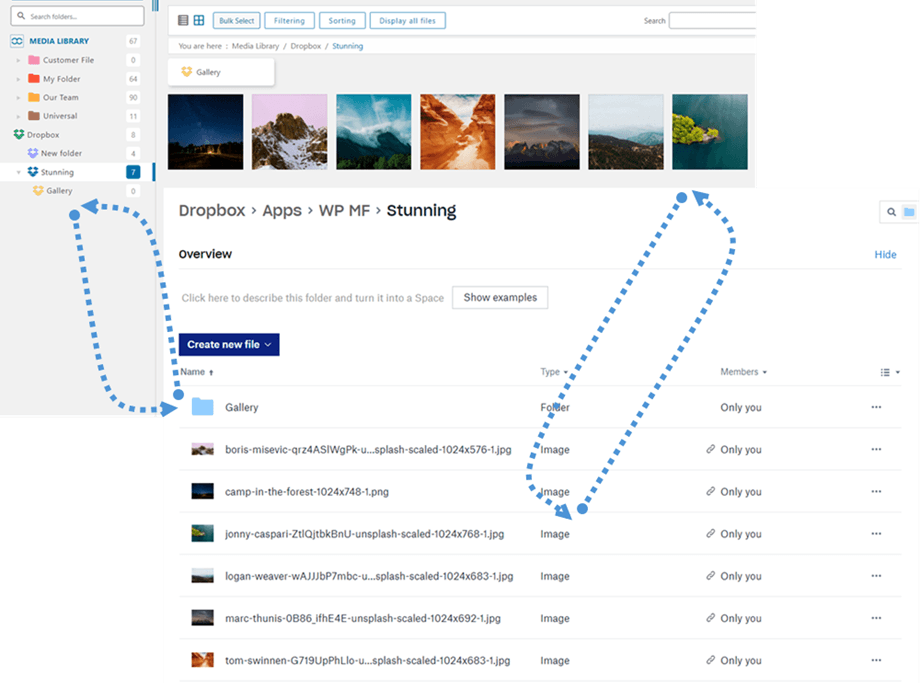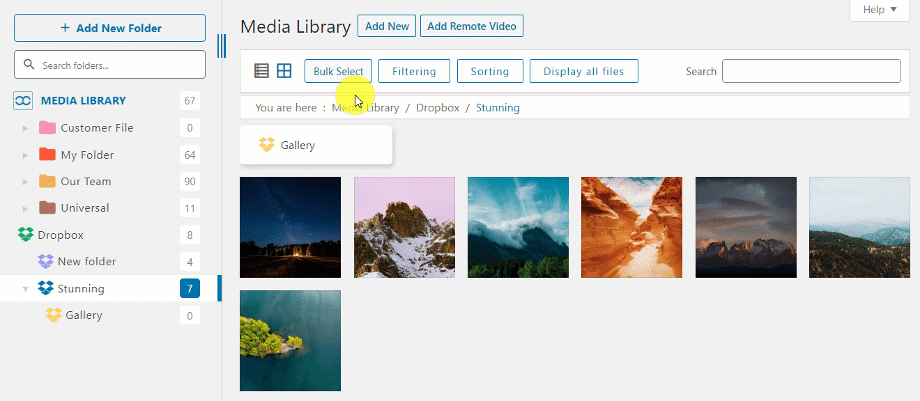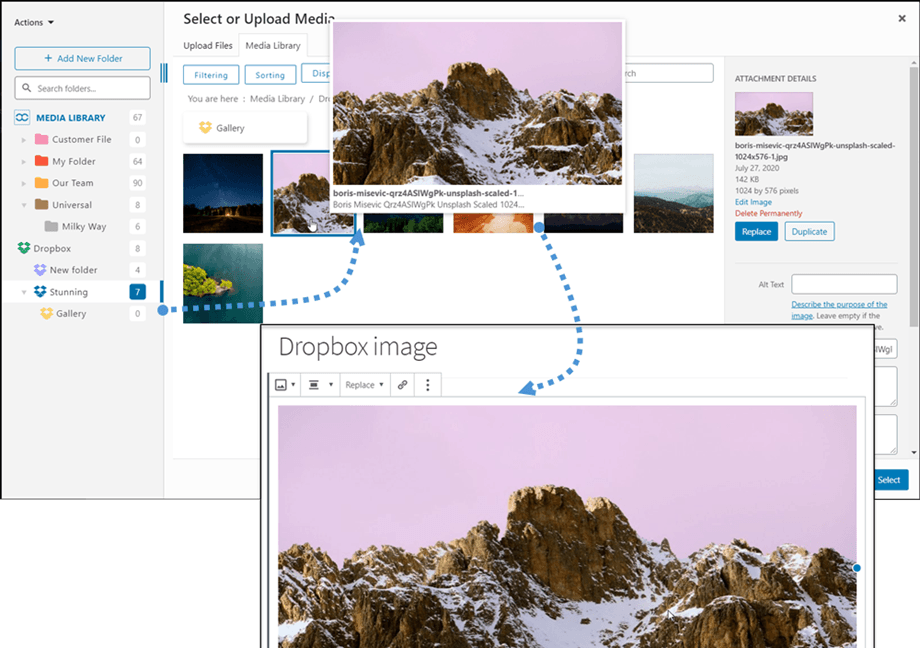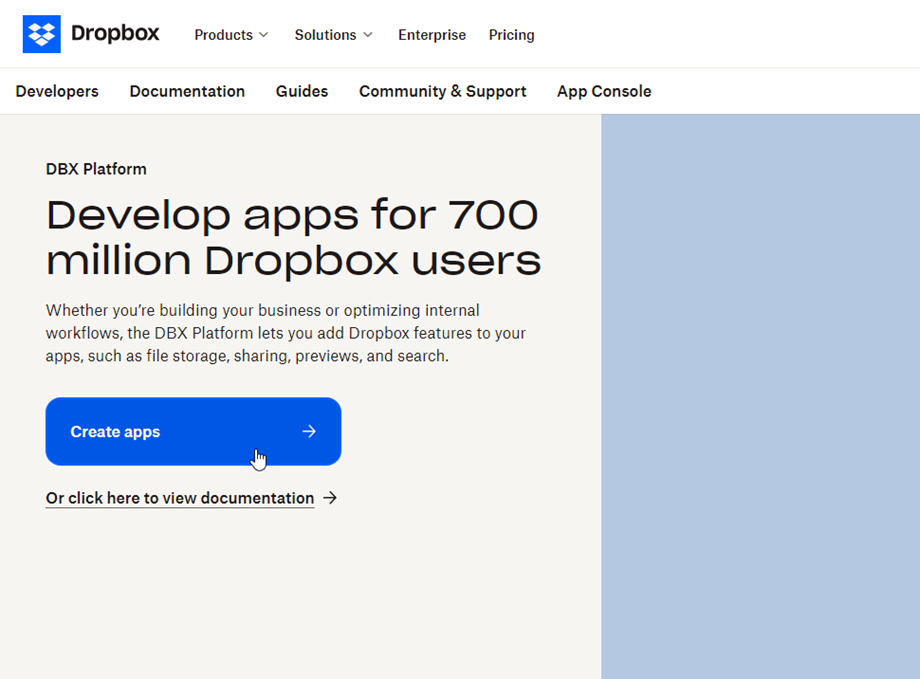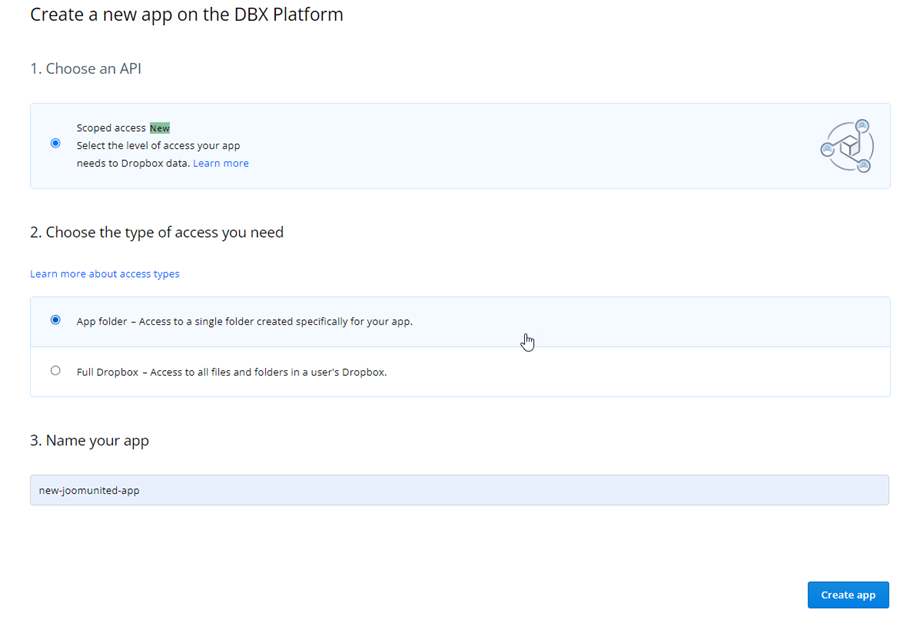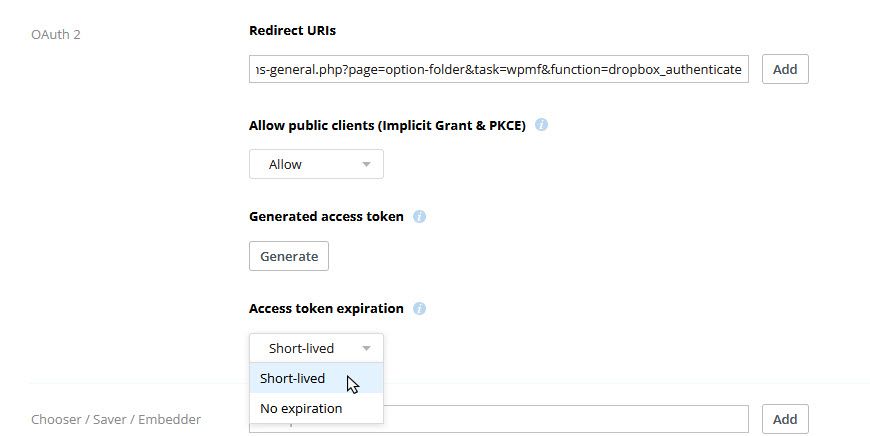Дополнение WP Media Folder : интеграция с Dropbox
1. Войдите в Dropbox в WP Media Folder
Чтобы завершить интеграцию, вернитесь на панель инструментов WordPress и щелкните меню « Настройки»> WP Media Folder »> «Облако»> вкладка «Dropbox». Во-первых, вы можете установить миниатюру для изображений.
Создать миниатюру изображения: этот параметр будет генерировать миниатюры изображений и сохранять их в вашей облачной учетной записи. Миниатюры изображений будут созданы в соответствии с настройками WordPress и использоваться при встраивании изображений (для повышения производительности).
Затем выберите тип медиа-ссылки :
- Публичная ссылка: создайте общедоступную ссылку для ваших файлов и измените соответствующие права на облачные файлы (общая ссылка)
- Частная ссылка: ссылка AJAX скроет облачную ссылку, чтобы сохранить исходные права доступа к вашему файлу.
Затем вы можете подключиться к учетной записи Dropbox в автоматическом или ручном режиме :
Автоматический режим
Теперь вы можете сэкономить много времени при подключении к серверу Dropbox. Во-первых, чтобы использовать эту функцию, вам необходимо связать свою учетную запись Joomunited в меню «Настройки» > «Основные ». Нажмите на ссылку настроек WordPress, если вы еще не подключились.
Затем вернитесь в « Настройки плагина» > WP Media Folder » > «Облако» > вкладка «Dropbox» и просто нажмите кнопку Подключить Dropbox » в правом углу.
Затем выполните следующие действия, чтобы завершить подключение.
Это так быстро, да? Да, мы это знаем. :)
Ручной режим
Используя учетные данные на предыдущем шаге, перейдите в панель администратора WordPress и щелкните меню « Настройки» > WP Media Folder » > вкладка «Подключение к облаку» > раздел «Настройки Dropbox» и вставьте свой
- Ключ приложения
- Секрет приложения
Затем вы сохраняете конфигурацию, после чего нажимаете кнопку «Подключить Dropbox».
Вам нужно будет подтвердить авторизацию доступа для доступа к приложению — просто нажмите кнопку « Разрешить ».
Соединение должно быть успешным ☺ В случае успеха вы можете создавать папки и подпапки в Dropbox и WP Media Folder. Все будет синхронизировано автоматически!
Обновление API Dropbox v1 до версии API v2
В связи с серьезным изменением API Dropbox, произошедшим 19 февраля 2022 года, для возобновления работы ранее созданных приложений Dropbox требуется обновление API версии 2. Если ваше приложение было создано недавно до указанной даты или вы использовали автоматический соединитель (вы не создавали собственное приложение), есть вероятность, что вам просто нужно выйти из системы или войти в систему, чтобы решить проблему.
Если нет, вам следует выполнить следующие действия, чтобы переместить ваши данные из старого приложения Dropbox в новое приложение.
Вариант 1. Продолжайте использовать старое приложение Dropbox
Случай 1. Вы использовали автоматический соединитель.
Это самый простой сценарий. Настройки плагина WP Media Folder » > «Облачное соединение» > вкладка «Dropbox» и отключитесь/повторно подключитесь к своей учетной записи Dropbox, чтобы решить проблему.
Случай 2. Вы использовали специальное приложение Dropbox, созданное недавно.
Пожалуйста, попробуйте добавить авторизованные URI перенаправления в настройках Dropbox в ваше приложение Dropbox и повторно подключить учетную запись Dropbox в WP Media Folder . Если это работает, это все, что вам нужно сделать.
Если эта процедура не работает, вам следует перейти к варианту 2 ниже.
Добавьте авторизованные URI перенаправления в OAuth 2:
А на Разрешения » вы должны установить разрешения, как показано на рисунке ниже. Затем вы должны нажать на Migrate .
Затем повторно подключите приложение из настроек WP Media Folder .
Вариант 2. Подключите новое приложение Dropbox и переместите файлы
Шаг 1. Вы должны создать новое приложение Dropbox и подключить свою учетную запись Dropbox из настроек WP Media Folder Чтобы продолжить, выполните следующие шаги, описанные в главе 1 этой документации.
Шаг 2. Переместите файлы Dropbox и выполните повторную синхронизацию
После подключения нового приложения Dropbox к веб-сайту WordPress вам следует переместить все папки и файлы из корневой папки старого приложения в Dropbox.
Просто перетащите все свои папки в новую папку, используемую новым приложением. Затем дождитесь полной синхронизации, в зависимости от объема данных это может занять некоторое время.
2. Как это работает? Что я могу делать с Dropbox?
Как это работает?
WP Media Folder создаст корневую папку в вашем Dropbox с именем сайта.
Все папки и подпапки, добавленные в WP Media Folder , будут синхронизированы с этой папкой ( WP Media Folder — {sitename}) . И наоборот, все ваши медиафайлы из этой корневой папки Dropbox будут синхронизированы с вашей медиатекой в Wordpress.
Каковы направления синхронизации?
Работает в обе стороны! Вы можете добавить файл в Dropbox и увидеть его в WP Media Folderили добавить файл с помощью WP Media Folder и увидеть его в Dropbox. Это также означает, что вы можете управлять файлами WP Media Folder со своего рабочего стола с помощью программного обеспечения для синхронизации Dropbox. Это безумие - мы знаем! ☺
Интеграция WP Media Folder с Dropbox позволяет вам выполнять 2 типа действий с вашими медиафайлами:
Первый вариант - импортировать медиафайлы Dropbox в WP Media Folder , выбрав папку для копирования.
Вторая альтернатива - напрямую встроить медиафайлы Dropbox в ваш контент. В этом случае медиафайлы будут загружены в ваш контент из Dropbox, а не с вашего сервера.
3. Создайте приложение Dropbox.
Интеграция с Dropbox распространяется как отдельное дополнение. Вам необходимо установить это дополнение (плагин) дополнительно к WP Media Folder. Аддон также включает интеграцию с Google Drive, OneDrive Personal, OneDrive Business и Amazon S3.
Во-первых, вам понадобится приложение Dropbox, чтобы подключить ваш веб-сайт к учетной записи Dropbox. Перейдите на https://www.dropbox.com/developers и создайте новое приложение.
Затем настройте тип приложения: «Dropbox API», «Полный Dropbox» или «Папка приложения» и укажите имя приложения .
Вы почти закончили: ваше приложение создано, и у вас есть ключ и секрет приложения.
В разделе OAuth 2 вставьте URL-адрес перенаправления из настроек Dropbox WP Media Folder адреса перенаправления , затем нажмите кнопку Добавить . URL-адрес должен быть таким: «https://joomunited.com/wp-admin/options-general.php?page=option-folder&task=wpmf&function=dropbox_authenticate»
Для большей безопасности в будущем вам следует выбрать «Недолговечный» в разделе OAuth 2 > Срок действия токена доступа .
На «Разрешения» вы должны установить разрешения, как показано на рисунке ниже.